Lesson 031 – 自動保存について
Microsoft Office Excel 2007のときでした。
WindowsのOSがVista時代、このバージョンのリリース当初、作業中に何度もフリーズ(動作停止)してしまい、Excelを使うたびに苛立っていました。
2007の前のバージョンが2003。この2003から2007の移行期、大きな変化がありました。ファイル形式がxlsからxlsxに変わったのです。
この拡張子の違いとは、ファイルサイズが軽くなって、エラーにも強くなった、とのことですが、本当にそうなのか? と疑問を投げかけたいほどでした。
それから時代は進み、365のExcelから作業途中にフリーズすることは、ほとんどなくなりました。いまではOneDrive上にファイルを置いておけば、都度都度、自動保存されますからね。
どうしてこういう前置きを入れたかといいますと、ここでのお話は自動保存のタイミングと自動保存場所について学習していきましょう。クラウド上にファイルを置いて操作をする時代にはなりましたが、とはいえローカルで作業することはやっぱりあります。
Excelの[ファイル]タブの[オプション]をクリックしてください。
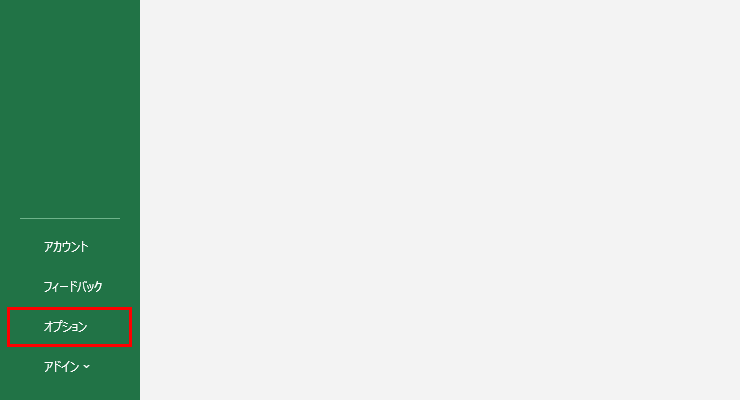
Excelのオプション、左側のリストから[保存]をクリックします。自動保存のタイミングは「10」分が初期設定です。
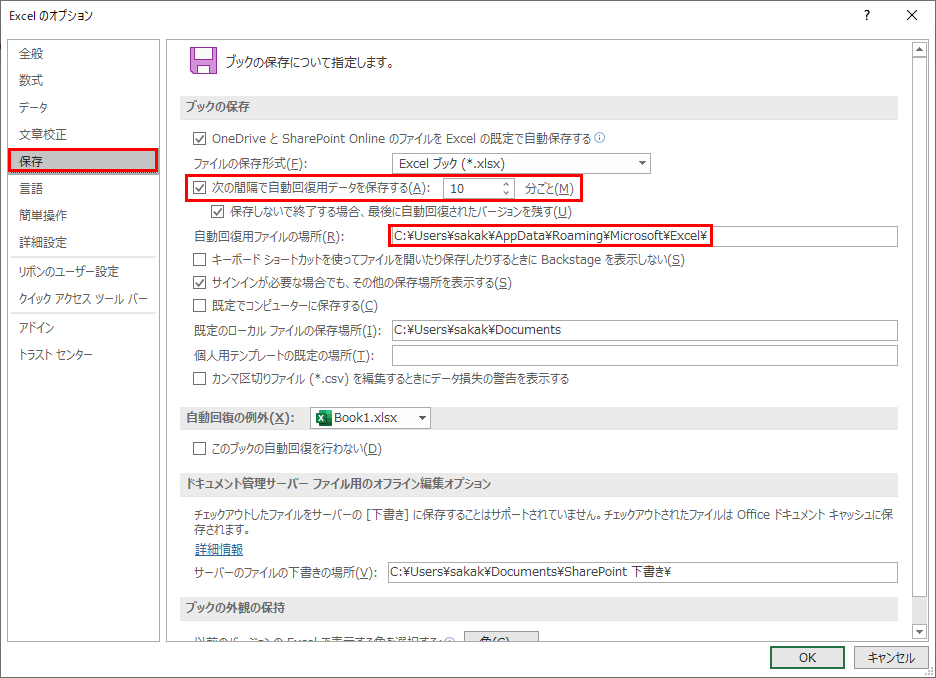
つまり、フリーズした時間が9分59秒以内の場合は水の泡となり、10分00秒以降はそのタイミングで1回裏側に保存される、という仕組みになっています。
この自動保存、どこに保存されるのか? というフォルダ名が、その下に記載されています。私のマシンではあるのですが、
Cドライブ →User →sakak(ユーザー名) →AppData →Roaming →Microsoft →Excel
という箇所に隠れております。
AppDataは隠しフォルダーとなっているため、エクスプローラーの「表示」タブにある、隠しフォルダにチェックを入れておかないと、到達することはできません。

つまり、自動保存を10分に設定していますと、ローカル操作ではこのフォルダーに自動的に保存される、ということですね。
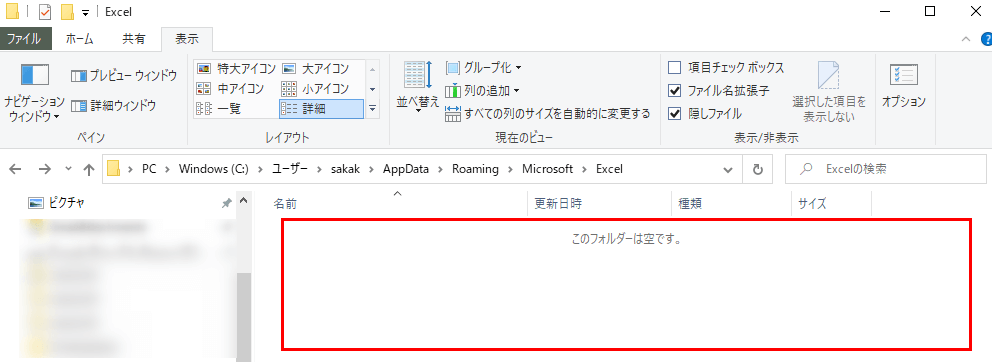
10分間を規定としたら、10分1秒後にひょこっと保存されています。
ここに保存されると、万一フリーズして強制終了した場合でも、Excelを再起動すると起動時、左側の画面に「ドキュメントの復元」という項目が出てきます。
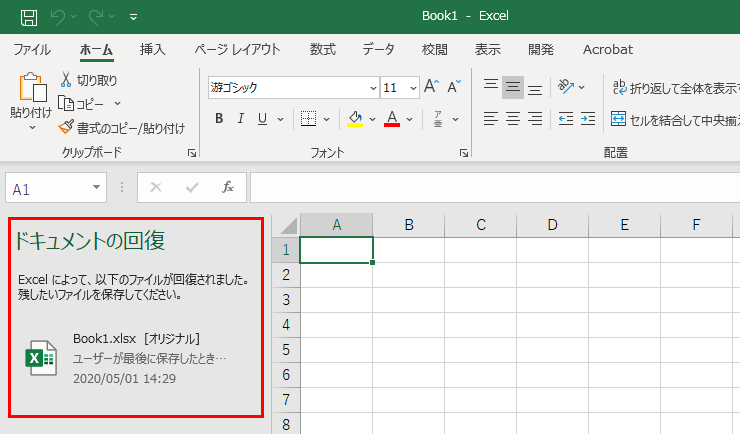
そちらをクリックして復元してあげてください。
ここの自動保存のおすすめ設定は、自動保存の間隔「5」分がいいかなとも個人的に思っています。 10分の作業って、意外とたくさん操作してしまうのですね…。
Excelを終了後でも有効な操作ですので、1回設定すると次回Excel起動時より反映されます。
[char no=”1″ char=”さえちゃん1”]わー! Excelが固まっちゃったー! しかも保存してないー! ってことのないようにね! あと、今のご時世はローカルに業務用ファイルを置いておく、ということはあまりしません。必ずクラウド上、もしくは共有サーバーにExcelファイルを格納して、自分がいないときでも開けるような環境を必ず構築してください。[/char]

